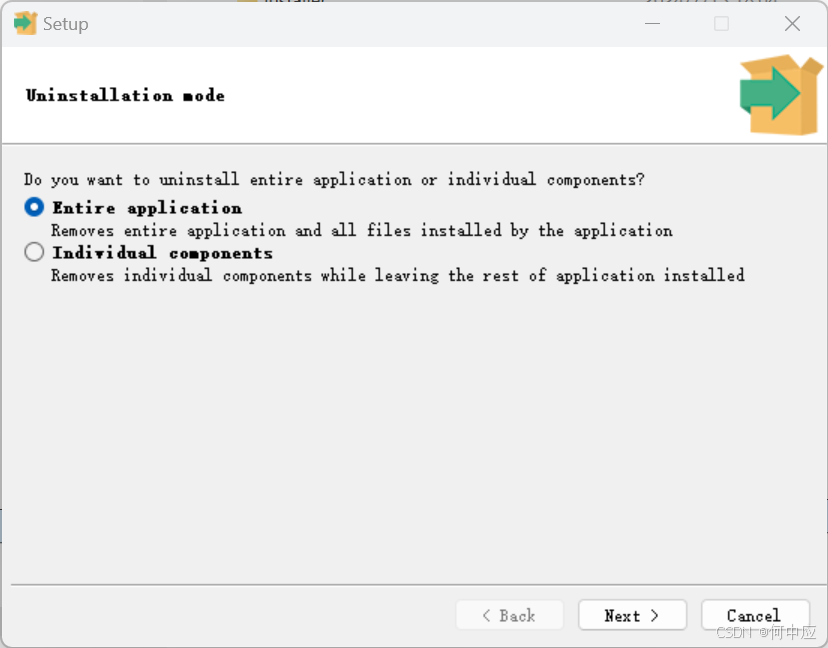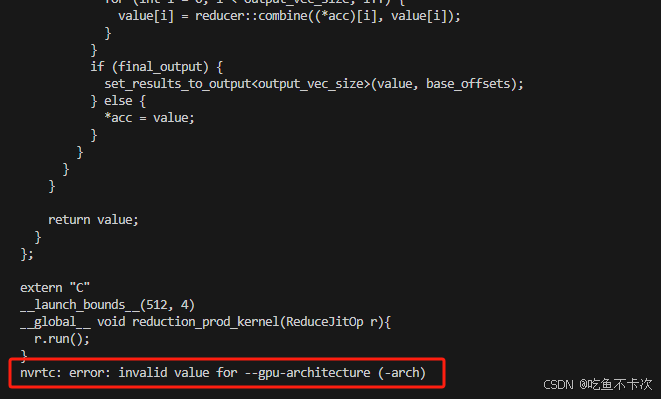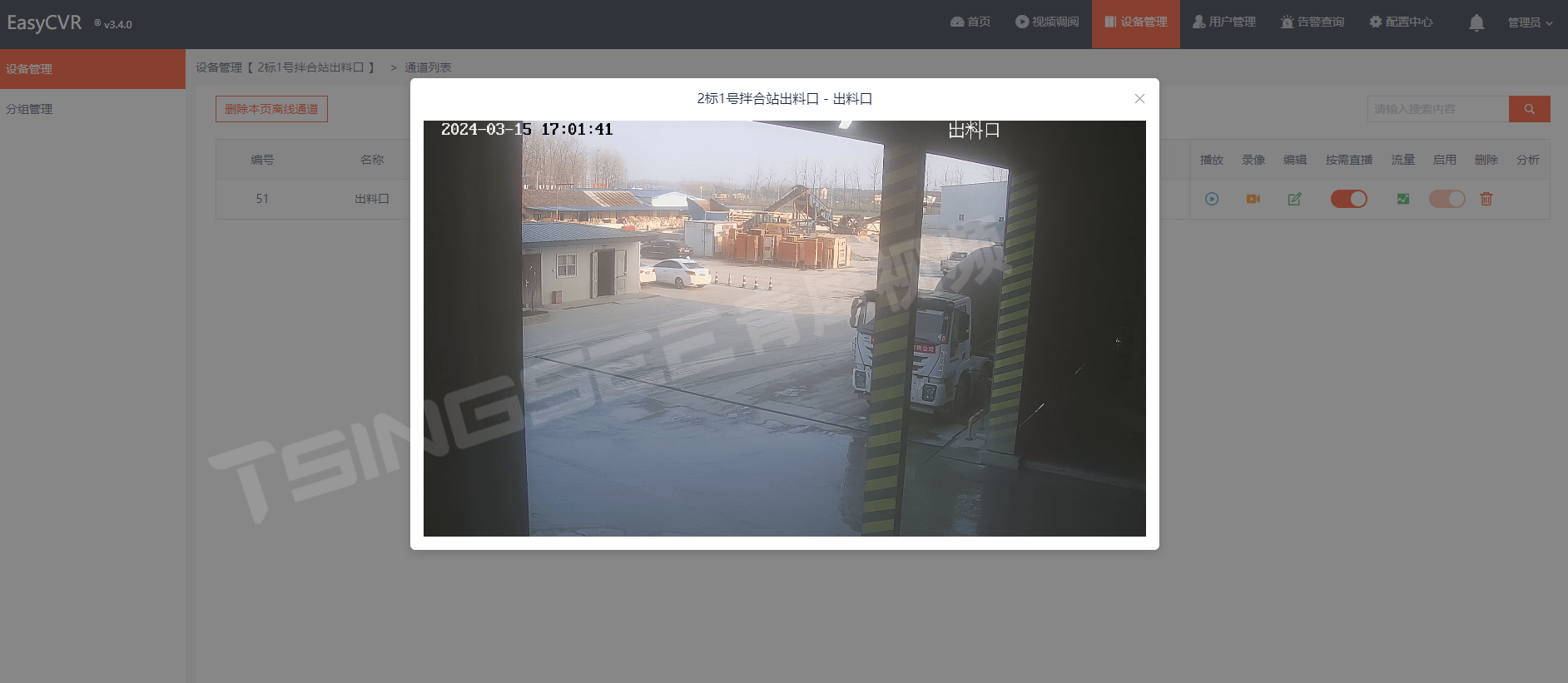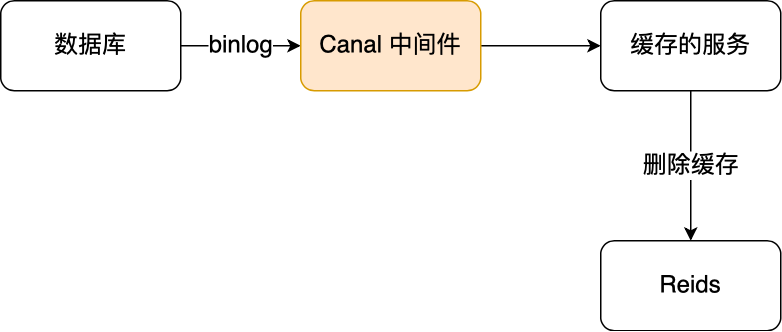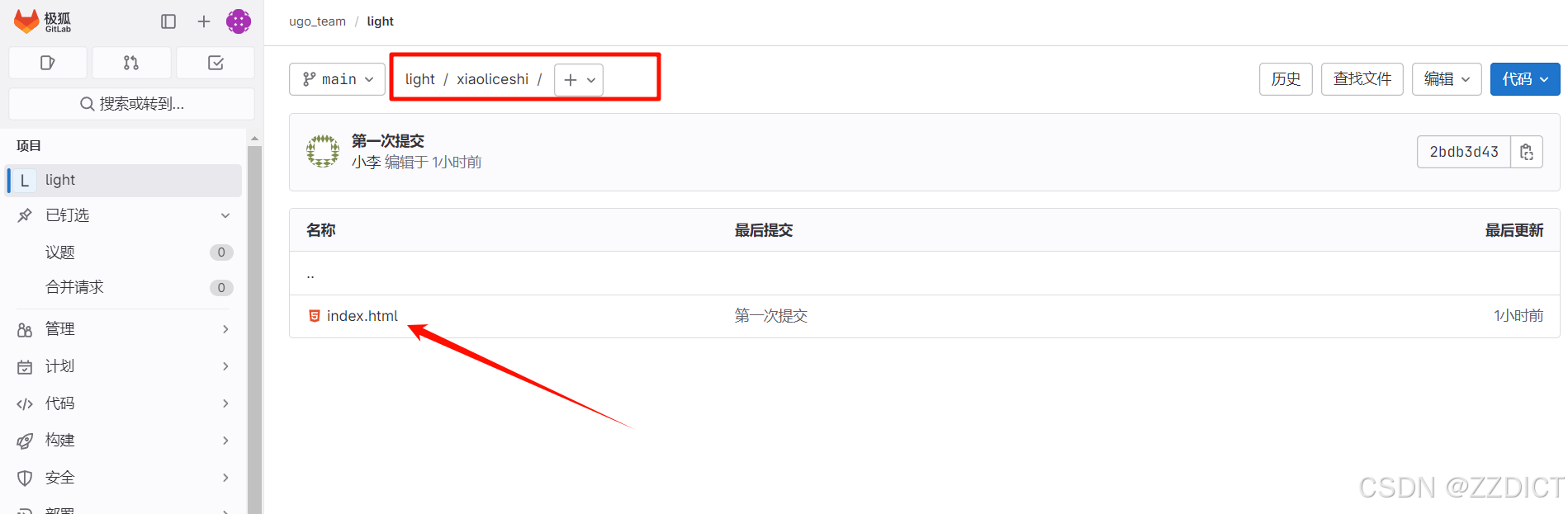💝💝💝欢迎来到我的博客,很高兴能够在这里和您见面!希望您在这里可以感受到一份轻松愉快的氛围,不仅可以获得有趣的内容和知识,也可以畅所欲言、分享您的想法和见解。
非常期待和您一起在这个小小的网络世界里共同探索、学习和成长。💝💝💝 ✨✨ 欢迎订阅本专栏 ✨✨
前言
本文将详细地讲解webpack的基础入门知识,如果对大家有帮助,请一键三连哦!
目录
1.Webpack
2.Webpack 修改入口和出口
3. Webpack 自动生成 html 文件
4.Webpack-打包 css 代码
5. 优化-提取 css 代码
6. 优化压缩过程
7. Webpack-打包 less 代码
8. Webpack-打包 less 代码
9. Webpack-打包图片
10.Webpack 搭建开发环境
11. Webpack 打包模式
12.Webpack 打包模式的应用
13.Webpack 前端注入环境变量
14.Webpack 开发环境调错 source map
15.Webpack 设置解析别名路径
16.Webpack 多页面打包
1.Webpack
1.Webpack 是一个静态模块打包工具,从入口构建依赖图,打包有关的模块,最后用于展示你的内容
2.静态模块:编写代码过程中的,html,css, js,图片等固定内容的文件
3.打包过程,注意:只有和入口有直接/间接引入关系的模块,才会被打包
4.Webpack 的作用:把静态模块内容,压缩,这个和,转译等(前端工程化)
步骤:
1.新建项目文件夹 Webpack_study,初始化包环境,得到 package.json 文件
npm init -y2.新建 src 源代码文件夹(书写代码)包括 utils/check.js 封装用户名和密码长度函数,引入到 src/index.js 进行使用
src/utils/check.js
// 封装校验手机号长度和校验验证码长度的函数
export const checkPhone = phone => phone.length === 11
export const checkCode = code => code.length === 6src/index.js
/*** 目标1:体验 webpack 打包过程*/
// 1.1 准备项目和源代码
import { checkPhone, checkCode } from '../utils/check.js'
console.log(checkPhone('13900002020'))
console.log(checkCode('123123123123'))
// 1.2 准备 webpack 打包的环境
// 1.3 运行自定义命令打包观察效果(npm run 自定义命令)3.下载 webpack webpack-cli 到项目(版本独立)
npm i webpack webpack-cli --save-dev注意:虽然 webpack 是全局软件包,封装的是命令工具,但是为了保证项目之间版本分别独立,所以这次比较特殊,下载到某个项目环境下,但是需要把 webpack 命令配置到 package.json 的 scripts 自定义命令,作为局部命令使用
4.项目中运行工具命令,采用自定义命令的方式(局部命令)
npm run buildnpm run 自定义命令名字
注意:实际上在终端运行的是 build 右侧的具体命名
5.自动产生 dist 分发文件夹(压缩和优化后,用于最终运行的代码)

2.Webpack 修改入口和出口
-
Webpack 配置:影响 Webpack 打包过程
-
步骤:
-
项目根目录,新建 Webpack.config.js 配置文件
-
导出配置对象,配置入口,出口文件路径(别忘了修改磁盘文件夹和文件的名字)
const path = require('path')module.exports = {entry: path.resolve(__dirname, 'src/login/index.js'),output: {path: path.resolve(__dirname, 'dist'),filename: './login/index.js' }
}3.重新打包观察

3. Webpack 自动生成 html 文件
1.插件 html-webpack-plugin 作用:在 Webpack 打包时生成 html 文件,并引入其他打包后的资源
2.步骤:
1.下载 html-webpack-plugin 本地软件包到项目中
npm i html-webpack-plugin --save-dev2.配置 webpack.config.js 让 Webpack 拥有插件功能
// ...
const HtmlWebpackPlugin = require('html-webpack-plugin')module.exports = {// ...plugins: [new HtmlWebpackPlugin({template: './public/login.html', // 模板文件filename: './login/index.html' // 输出文件})]
}-
指定以 public/login.html 为模板复制到 dist/login/index.html,并自动引入其他打包后资源
-
运行打包命令,观察打包后 dist 文件夹下内容并运行查看效果
4.Webpack-打包 css 代码
-
注意:Webpack 默认只识别 JS 和 JSON 文件内容,所以想要让 Webpack 识别更多不同内容,需要使用加载器
-
介绍需要的 2 个加载器来辅助 Webpack 才能打包 css 代码
-
加载器 css-loader:解析 css 代码
-
加载器 style-loader:把解析后的 css 代码插入到 DOM(style 标签之间)
-
-
步骤:
-
准备 css 文件引入到 src/login/index.js 中(压缩转译处理等)
-
/*** 目标5:打包 css 代码* 5.1 准备 css 代码,并引入到 js 中* 5.2 下载 css-loader 和 style-loader 本地软件包* 5.3 配置 webpack.config.js 让 Webpack 拥有该加载器功能* 5.4 打包后观察效果*/
// 5.1 准备 css 代码,并引入到 js 中
import 'bootstrap/dist/css/bootstrap.min.css'
import './index.css'注意:这里只是引入代码内容让 Webpack 处理,不需定义变量接收在 JS 代码中继续使用,所以没有定义变量接收
下载 css-loader 和 style-loader 本地软件包
npm i css-loader style-loader --save-dev配置 webpack.config.js 让 Webpack 拥有该加载器功能
// ...module.exports = {// ...module: { // 加载器rules: [ // 规则列表{test: /\.css$/i, // 匹配 .css 结尾的文件use: ['style-loader', 'css-loader'], // 使用从后到前的加载器来解析 css 代码和插入到 DOM}]}
};打包后运行 dist/login/index.html 观察效果,看看准备好的样式是否作用在网页上
5. 优化-提取 css 代码
-
需求:让 webpack 把 css 代码内容字符串单独提取到 dist 下的 css 文件中
-
需要:mini-css-extract-plugin 插件来实现
-
步骤:
下载 mini-css-extract-plugin 插件软件包到本地项目中
npm i --save-dev mini-css-extract-plugin配置 webpack.config.js 让 Webpack 拥有该插件功能
// ...
const MiniCssExtractPlugin = require("mini-css-extract-plugin")module.exports = {// ...module: {rules: [{test: /\.css$/i,// use: ['style-loader', 'css-loader']use: [MiniCssExtractPlugin.loader, "css-loader"],},],},plugins: [// ...new MiniCssExtractPlugin()]
};-
打包后观察效果
-
注意:不能和 style-loader 一起使用
-
好处:css 文件可以被浏览器缓存,减少 JS 文件体积,让浏览器并行下载 css 和 js 文件
6. 优化压缩过程
-
需求:把提出的 css 文件内样式代码压缩
-
需要:css-minimizer-webpack-plugin 插件来实现
-
步骤:
// ... const CssMinimizerPlugin = require("css-minimizer-webpack-plugin");module.exports = {// ...// 优化optimization: {// 最小化minimizer: [// 在 webpack@5 中,你可以使用 `...` 语法来扩展现有的 minimizer(即 // `terser-webpack-plugin`),将下一行取消注释(保证 JS 代码还能被压缩处理)`...`,new CssMinimizerPlugin(),],} };
下载 mini-css-extract-plugin 插件软件包到本地项目中
npm i css-minimizer-webpack-plugin --save-dev 配置 webpack.config.js 让 Webpack 拥有该插件功能
// ...
const CssMinimizerPlugin = require("css-minimizer-webpack-plugin");module.exports = {// ...// 优化optimization: {// 最小化minimizer: [// 在 webpack@5 中,你可以使用 `...` 语法来扩展现有的 minimizer(即 // `terser-webpack-plugin`),将下一行取消注释(保证 JS 代码还能被压缩处理)`...`,new CssMinimizerPlugin(),],}
};打包后观察 css 文件内自己代码是否被压缩了
7. Webpack-打包 less 代码
-
需求:把提出的 css 文件内样式代码压缩
-
需要:css-minimizer-webpack-plugin 插件来实现
-
步骤:
下载 mini-css-extract-plugin 插件软件包到本地项目中
npm i css-minimizer-webpack-plugin --save-dev 配置 webpack.config.js 让 Webpack 拥有该插件功能
// ...
const CssMinimizerPlugin = require("css-minimizer-webpack-plugin");module.exports = {// ...// 优化optimization: {// 最小化minimizer: [// 在 webpack@5 中,你可以使用 `...` 语法来扩展现有的 minimizer(即 // `terser-webpack-plugin`),将下一行取消注释(保证 JS 代码还能被压缩处理)`...`,new CssMinimizerPlugin(),],}
};8. Webpack-打包 less 代码
-
加载器 less-loader:把 less 代码编译为 css 代码,还需要依赖 less 软件包
-
步骤:
新建 login/index.less 文件,设置背景图样式(图片在配套资料-素材文件夹中)
html {body {background: url('./assets/login-bg.png') no-repeat center/cover;}
}less 样式引入到 src/login/index.js 中
/*** 目标8:打包 less 代码* 8.1 新建 less 代码(设置背景图)并引入到 src/login/index.js 中* 8.2 下载 less 和 less-loader 本地软件包* 8.3 配置 webpack.config.js 让 Webpack 拥有功能* 8.4 打包后观察效果*/
// 8.1 新建 less 代码(设置背景图)并引入到 src/login/index.js 中
import './index.less'下载 less 和 less-loader 本地软件包
npm i less less-loader --save-dev配置 webpack.config.js 让 Webpack 拥有功能
// ...module.exports = {// ...module: {rules: [// ...{test: /\.less$/i,use: [MiniCssExtractPlugin.loader, "css-loader", "less-loader"]}]}
}9. Webpack-打包图片
-
资源模块:Webpack 内置了资源模块的打包,无需下载额外 loader
-
步骤:
-
配置 webpack.config.js 让 Webpack 拥有打包图片功能
占位符 【hash】对模块内容做算法计算,得到映射的数字字母组合的字符串
占位符 【ext】使用当前模块原本的占位符,例如:.png / .jpg 等字符串
占位符 【query】保留引入文件时代码中查询参数(只有 URL 下生效)
-
注意:判断临界值默认为 8KB
大于 8KB 文件:发送一个单独的文件并导出 URL 地址
小于 8KB 文件:导出一个 data URI(base64字符串)
-
在 src/login/index.js 中给 img 标签添加 logo 图片
/*** 目标9:打包资源模块(图片处理)* 9.1 创建 img 标签并动态添加到页面,配置 webpack.config.js* 9.2 打包后观察效果和区别*/
// 9.1 创建 img 标签并动态添加到页面,配置 webpack.config.js
// 注意:js 中引入本地图片资源要用 import 方式(如果是网络图片http地址,字符串可以直接写)
import imgObj from './assets/logo.png'
const theImg = document.createElement('img')
theImg.src = imgObj
document.querySelector('.login-wrap').appendChild(theImg)配置 webpack.config.js 让 Webpack 拥有打包图片功能
// ...module.exports = {// ...module: {rules: [// ...{test: /\.(png|jpg|jpeg|gif)$/i,type: 'asset',generator: {filename: 'assets/[hash][ext][query]'}}]}
}10.Webpack 搭建开发环境
-
每次改动代码,都要重新打包,很麻烦,所以这里给项目集成 webpack-dev-server 开发服务器
-
作用:启动 Web 服务,打包输出源码在内存,并会自动检测代码变化热更新到网页
-
步骤:
下载 webpack-dev-server 软件包到当前项目
npm i webpack-dev-server --save-dev配置自定义命令,并设置打包的模式为开发模式
// ...module.exports = {// ...mode: 'development'
}"scripts": {// ..."dev": "webpack serve --mode=development"
},使用 npm run dev 来启动开发服务器,访问提示的域名+端口号,在浏览器访问打包后的项目网页,修改代码后试试热更新效果
在 js / css 文件中修改代码保存后,会实时反馈到浏览器
11. Webpack 打包模式
-
打包模式:告知 Webpack 使用相应模式的内置优化
-
分类:
| 模式名称 | 模式名字 | 特点 | 场景 |
| 开发模式 | development | 调试代码,实时加载,模块热替换等 | 本地开发 |
| 开发模式 | production | 压缩代码,资源优化,更轻量等 | 打包上线 |
如何设置影响 Webpack呢?
方式1:在 webpack.config.js 配置文件设置 mode 选项
// ...module.exports = {// ...mode: 'production'
}方式2:在 package.json 命令行设置 mode 参数
"scripts": {"build": "webpack --mode=production","dev": "webpack serve --mode=development"
},-
注意:命令行设置的优先级高于配置文件中的,推荐用命令行设置
-
体验:在 build 命令后 修改 mode 的值,打包输出观察打包后的 js 文件内容
12.Webpack 打包模式的应用
-
需求:在开发模式下用 style-loader 内嵌更快,在生产模式下提取 css 代码
-
方案1:webpack.config.js 配置导出函数,但是局限性大(只接受 2 种模式)
方案2:借助 cross-env (跨平台通用)包命令,设置参数区分环境
方案3:配置不同的 webpack.config.js (适用多种模式差异性较大情况)
-
主要使用方案 2 尝试,其他方案可以结合点击跳转的官方文档查看尝试
-
步骤:
下载 cross-env 软件包到当前项目
npm i cross-env --save-dev配置自定义命令,传入参数名和值(会绑定到 process.env 对象下)

在 webpack.config.js 区分不同环境使用不同配置
module: {rules: [{test: /\.css$/i,// use: ['style-loader', "css-loader"],use: [process.env.NODE_ENV === 'development' ? 'style-loader' : MiniCssExtractPlugin.loader, "css-loader"]},{test: /\.less$/i,use: [// compiles Less to CSSprocess.env.NODE_ENV === 'development' ? 'style-loader' : MiniCssExtractPlugin.loader,'css-loader','less-loader',],}],},重新打包观察两种配置区别
13.Webpack 前端注入环境变量
-
需求:前端项目中,开发模式下打印语句生效,生产模式下打印语句失效
-
问题:cross-env 设置的只在 Node.js 环境生效,前端代码无法访问 process.env.NODE_ENV
-
解决:使用 Webpack 内置的 DefinePlugin 插件
-
作用:在编译时,将前端代码中匹配的变量名,替换为值或表达式
-
配置 webpack.config.js 中给前端注入环境变量
// ...
const webpack = require('webpack')module.exports = {// ...plugins: [// ...new webpack.DefinePlugin({// key 是注入到打包后的前端 JS 代码中作为全局变量// value 是变量对应的值(在 corss-env 注入在 node.js 中的环境变量字符串)'process.env.NODE_ENV': JSON.stringify(process.env.NODE_ENV)})]
}14.Webpack 开发环境调错 source map
-
source map:可以准确追踪 error 和 warning 在原始代码的位置
-
问题:代码被压缩和混淆,无法正确定位源代码位置(行数和列数)
-
设置:webpack.config.js 配置 devtool 选项
// ...module.exports = {// ...devtool: 'inline-source-map'
}-
inline-source-map 选项:把源码的位置信息一起打包在 JS 文件内
-
注意:source map 适用于开发环境,不要在生产环境使用(防止被轻易查看源码位置)
15.Webpack 设置解析别名路径
-
解析别名:配置模块如何解析,创建 import 或 require 的别名,来确保模块引入变得更简单
-
例如:
原来路径如下:
import { checkPhone, checkCode } from '../src/utils/check.js'配置解析别名:在 webpack.config.js 中设置
// ...const config = {// ...resolve: {alias: {'@': path.resolve(__dirname, 'src')}}
}这样我们以后,引入目标模块写的路径就更简单了
import { checkPhone, checkCode } from '@/utils/check.js'修改代码的路径后,重新打包观察效果是否正常!
16.Webpack 多页面打包
-
概念:单页面:单个 html 文件,切换 DOM 的方式实现不同业务逻辑展示,后续 Vue/React 会学到
多页面:多个 html 文件,切换页面实现不同业务逻辑展示
-
需求:把黑马头条-数据管理平台-内容页面一起引入打包使用
-
步骤:
-
准备源码(html,css,js)放入相应位置,并改用模块化语法导出
-
下载 form-serialize 包并导入到核心代码中使用
-
配置 webpack.config.js 多入口和多页面的设置
// ... const config = {entry: {'模块名1': path.resolve(__dirname, 'src/入口1.js'),'模块名2': path.resolve(__dirname, 'src/入口2.js'),},output: {path: path.resolve(__dirname, 'dist'),filename: './[name]/index.js' }plugins: [new HtmlWebpackPlugin({template: './public/页面2.html', // 模板文件filename: './路径/index.html', // 输出文件chunks: ['模块名2']})new HtmlWebpackPlugin({template: './public/页面2.html', // 模板文件filename: './路径/index.html', // 输出文件chunks: ['模块名2']})] }
-
总结:
1.本文讲了什么是webpack
2.webpack的使用
3.webpack关于打包的相关知识
4.webpack关于环境的配置
❤️❤️❤️小郑是普通学生水平,如有纰漏,欢迎各位大佬评论批评指正!😄😄😄
💘💘💘如果觉得这篇文对你有帮助的话,也请给个点赞、收藏下吧,非常感谢!👍 👍 👍